
2025-03-30 09:19:13来源:isapphub 编辑:佚名
在使用tp-link路由器时,正确配置路由器设置是确保网络稳定与高效运行的关键步骤。本文将详细介绍如何找到并访问tp-link路由器的设置网址及地址入口,帮助您轻松管理您的家庭或办公室网络。
tp-link路由器的默认设置网址通常是`tplinklogin.net`或者是一个ip地址,最常见的ip地址是`192.168.1.1`或`192.168.0.1`。这些网址或ip地址是访问路由器管理界面的门户,允许您更改网络名称(ssid)、设置密码、管理设备连接以及执行其他高级配置。
1. 连接至路由器网络
首先,确保您的设备(如电脑、手机或平板)已连接到tp-link路由器的wi-fi网络,或者通过网线直接连接到路由器。
2. 打开浏览器

启动您设备上的网络浏览器,如chrome、firefox、safari等。
3. 输入设置网址
在浏览器的地址栏中输入tp-link路由器的设置网址。如果您不确定具体网址,可以尝试输入`tplinklogin.net`,或者常见的ip地址`192.168.1.1`或`192.168.0.1`。
4. 登录管理界面

进入网址后,系统会提示您输入用户名和密码。默认情况下,大多数tp-link路由器的用户名是`admin`,密码同样为`admin`或者在路由器背面标签上标注的默认密码。首次登录后,建议您更改默认密码以增加安全性。
- 无法访问设置网址:检查设备是否已正确连接到路由器网络。尝试使用不同的浏览器或清除浏览器缓存后重试。
- 用户名或密码错误:确认输入的用户名和密码是否正确,注意大小写。如果遗忘密码,可能需要重置路由器到出厂设置(注意,这将清除所有自定义设置)。
- ip地址冲突:如果网络中存在多个路由器或设备使用相同的ip地址,可能会导致访问冲突。尝试更改路由器的lan ip地址。
一旦成功登录tp-link路由器的管理界面,您可以:
- 修改wi-fi名称和密码:个性化您的网络名称,设置强密码以增强安全性。
- 查看连接设备:监控并管理连接到网络的设备,限制未知或不必要的设备访问。
- 家长控制:设置上网时间限制,过滤不适宜内容,保护儿童网络安全。
- 高级设置:根据需求调整网络模式、频段选择、端口转发等高级功能。
通过以上步骤,您可以轻松访问并设置tp-link路由器,享受更加安全、高效的网络体验。记得定期检查和更新路由器设置,以适应不断变化的网络环境需求。

生活服务
32Mb
下载
生活服务
37.57MB
下载
生活服务
20.22MB
下载
生活服务
99.85MB
下载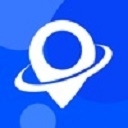
生活服务
18.6 MB
下载
生活服务
11.46MB
下载
生活服务
411.4MB
下载
生活服务
41.38MB
下载
生活服务
83.1 MB
下载
系统工具
12.01MB
下载